【摘要】:图4.4.1 线架图图4.4.2 隐藏线可见图4.4.3 消除隐藏线图4.4.4 带边线上色图4.4.5 上色● 当生成投影视图时,在区域选中复选框,改变父视图的显示状态时,与其保持父子关系的子视图的显示状态也会相应地发生变化。如果不选中复选框,则在改变父视图时,与其保持父子关系的子视图的显示样式不会发生变化。

和模型一样,工程视图也可以改变显示样式,SolidWorks提供了五种工程视图显示样式,可通过选择下拉菜单 命令选择显示样式。
命令选择显示样式。
●  :视图以线框形式显示,所有边线显示为细实线,如图4.4.1所示。
:视图以线框形式显示,所有边线显示为细实线,如图4.4.1所示。
●  :视图以线框形式显示,可见边线显示为实线,不可见边线显示为虚线,如图4.4.2所示。
:视图以线框形式显示,可见边线显示为实线,不可见边线显示为虚线,如图4.4.2所示。
●  :视图以线框形式显示,可见边线显示为实线,不可见边线被隐藏,如图4.4.3所示。
:视图以线框形式显示,可见边线显示为实线,不可见边线被隐藏,如图4.4.3所示。
●  :视图以上色面的形式显示,显示可见边线,如图4.4.4所示。
:视图以上色面的形式显示,显示可见边线,如图4.4.4所示。
● 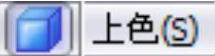 :视图以上色面的形式显示,隐藏可见边线,如图4.4.5所示。
:视图以上色面的形式显示,隐藏可见边线,如图4.4.5所示。
说明:
● 用户也可以在插入模型视图时,在“模型视图”对话框的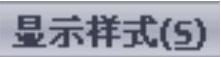 区域中更改视图显示样式;还可以单击工程视图,在弹出的“工程图视图”对话框的
区域中更改视图显示样式;还可以单击工程视图,在弹出的“工程图视图”对话框的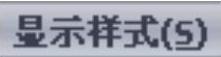 区域更改视图样式。
区域更改视图样式。
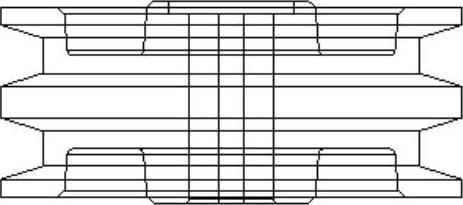
图4.4.1 线架图
 (www.xing528.com)
(www.xing528.com)
图4.4.2 隐藏线可见
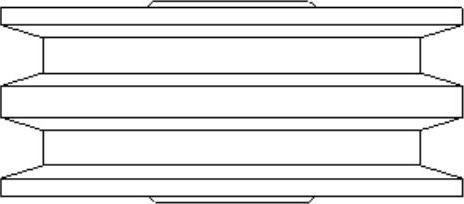
图4.4.3 消除隐藏线
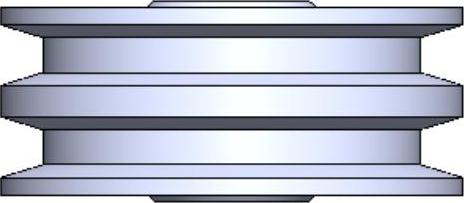
图4.4.4 带边线上色

图4.4.5 上色
● 当生成投影视图时,在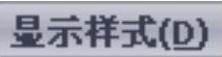 区域选中
区域选中 复选框,改变父视图的显示状态时,与其保持父子关系的子视图的显示状态也会相应地发生变化。如果不选中
复选框,改变父视图的显示状态时,与其保持父子关系的子视图的显示状态也会相应地发生变化。如果不选中 复选框,则在改变父视图时,与其保持父子关系的子视图的显示样式不会发生变化。
复选框,则在改变父视图时,与其保持父子关系的子视图的显示样式不会发生变化。
● 设置默认视图显示样式的方法:选择下拉菜单 命令,系统弹出“系统选项(S)-普通”对话框,在
命令,系统弹出“系统选项(S)-普通”对话框,在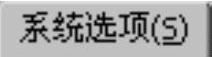 选项卡中选择
选项卡中选择 选项,在“系统选项(S)-显示类型”对话框的
选项,在“系统选项(S)-显示类型”对话框的 区域中选择所需的显示样式。
区域中选择所需的显示样式。
免责声明:以上内容源自网络,版权归原作者所有,如有侵犯您的原创版权请告知,我们将尽快删除相关内容。




